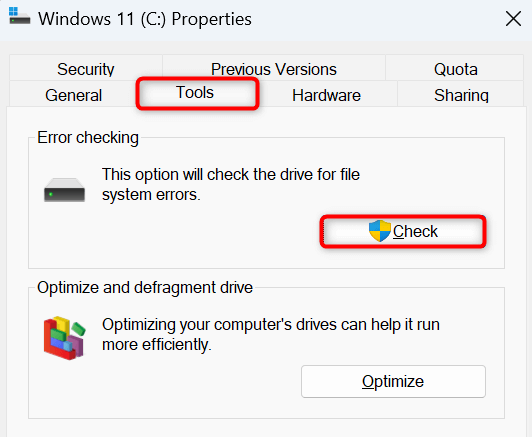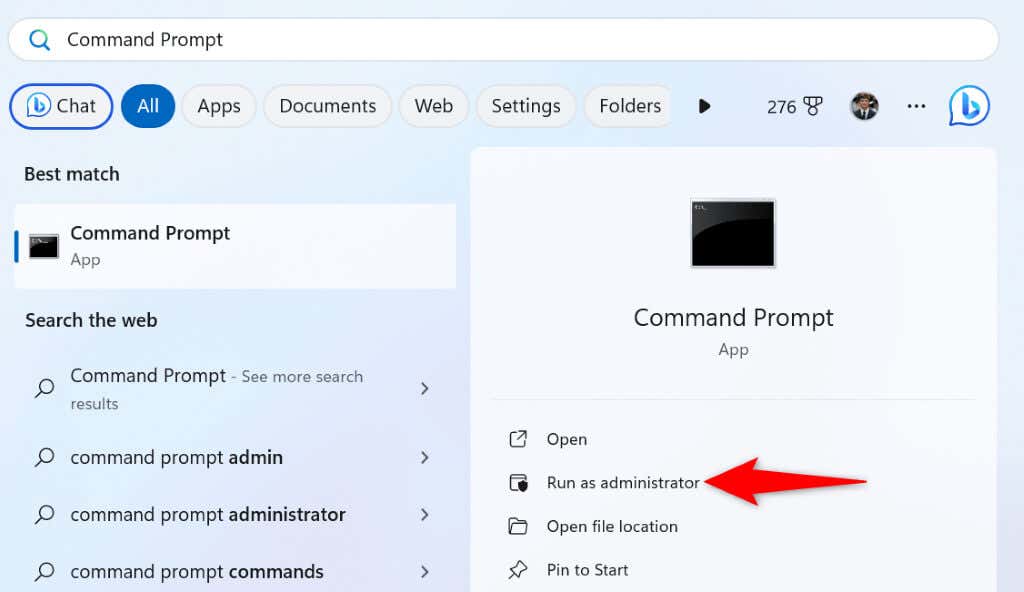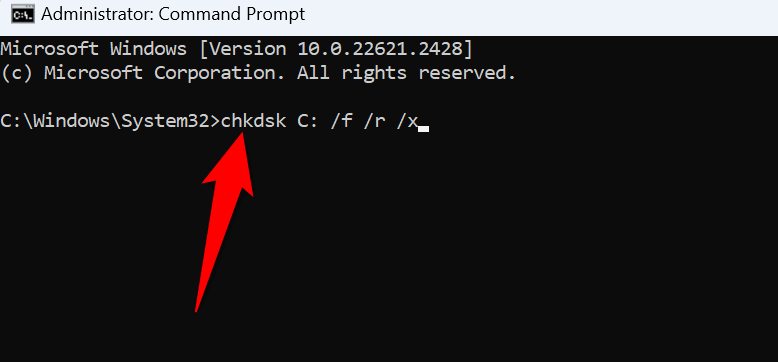<شکل کلاس = "wp-block-image size-large">

"به روزرسانی های ویندوز 11 در حال انجام است" برای پایان دادن به آن خیلی طولانی نیست. اگر رایانه شما همچنان برای مدت طولانی به نمایش این پیام ادامه دهد ، ویندوز به روزرسانی یا سیستم ویندوز شما ممکن است مشکلی داشته باشد. شما چند روش برای حل این مشکل دارید ، و ما به شما نشان خواهیم داد که چگونه می توانید آن اصلاحات را در رایانه خود اعمال کنید.
برخی از دلایلی که رایانه شما در صفحه "به روزرسانی ها در حال انجام است" گیر کرده است این است که پرونده های به روزرسانی بارگیری شده شما خراب شده اند ، درایو شما خطای سیستم فایل دارد ، پرونده های سیستم ویندوز آسیب دیده و موارد دیگر.
1.صبر کنید
مگر اینکه مدت زمان طولانی از شروع روند "به روزرسانی ها" باشد ، صبر کنید تا روند کار تمام شود. این به رایانه شخصی اجازه می دهد تا به روزرسانی های موجود را نصب کند و سیستم را برای استفاده شما آماده کنید.
روند باید در چند دقیقه به پایان برسد. اگر یک ساعت یا بیشتر طول می کشد ، از نکات عیب یابی در زیر استفاده کنید.از Windows Update Troubleshooterاستفاده کنید
از آنجا که خطای فوق به به روزرسانی های ویندوز مربوط می شود ، از عیب یابی ویندوز داخلی خود برای یافتن و رفع مشکل استفاده کنید. این ابزار سیستم خود را برای هرگونه مشکلات مرتبط با بروزرسانی اسکن می کند و به رفع آن مسائل کمک می کند.
برنامه تنظیماترا با فشار دادن windows+ iراه اندازی کنید.
سیستمرا در نوار کناری سمت چپ انتخاب کنید.
عیب یابی>سایر عیب یابی ها را در صفحه سمت راست انتخاب کنید.
برای راه اندازی عیب یابیدر کنار Windows Updateرا انتخاب کنید. "class =" wp-block-list ">
دستورالعمل های روی صفحه را برای تشخیص و حل مشکلات به روزرسانی خود دنبال کنید.به روز رسانی ویندوز 11
اگر مسئله شما باقی مانده است ، 3برای حل هرگونه مشکلات مربوط به بروزرسانی. شما یک اسکریپت دسته ای را برای تنظیم مجدد مؤلفه ها اجرا خواهید کرد.
مرورگر وب مورد علاقه خود را بر روی رایانه شخصی خود راه اندازی کنید و پرونده تنظیم مجدد ویندوز 11 را بارگیری کنید.
روی پرونده بارگیری شده راست کلیک کرده و Propertiesرا انتخاب کنید.
.
به برگه generalدسترسی پیدا کنید ، گزینه unblockرا در پایین فعال کنید ، و Applyرا انتخاب کنید و به دنبال آن ok.
13
برای راه اندازی ابزار بر روی پرونده دوبار کلیک کنید.
بلهرا در برنامه کنترل حساب کاربریانتخاب کنید.
دستورالعمل های روی صفحه را در ابزار دنبال کنید.
هنگامی که فرآیند تنظیم مجدد به پایان رسید ، به تنظیمات>Windows Updateبروید و آخرین به روزرسانی ها را بارگیری و نصب کنید.
4.به طور دستی یک بروزرسانی ویندوز خاص را بارگیری و نصب کنید
اگر مسئله شما به دلیل مشکل در نصب یک به روزرسانی خاص رخ داده است ، به صورت دستی بارگیری و نصب آن به روزرسانی را در رایانه شخصی خود انجام دهید. مایکروسافت یک کاتالوگ به روزرسانی آنلاین دارد که در آن می توانید هر به روزرسانی ویندوز را برای رایانه خود بارگیری کنید.
یک مرورگر وب را در رایانه خود باز کنید و به سایت کاتالوگ به روزرسانی مایکروسافت دسترسی پیدا کنید.
کادر جستجو را در گوشه بالا سمت راست انتخاب کنید ، نام بروزرسانی خود را تایپ کنید و Enterرا فشار دهید. می توانید نام بروزرسانی را در صفحه Windows Updateدر تنظیمات پیدا کنید. این نام معمولاً با KB شروع می شود.
بارگیریرا در کنار بروزرسانی خاص خود انتخاب کنید و پرونده را در رایانه شخصی خود ذخیره کنید. "WP-Block-List">
پرونده بارگیری شده را برای نصب دستی به روز کنید.درایو خود را برای خطاها بررسی کنید
اگر درایو شما خطاهای سیستم فایل دارد ، می تواند باعث بروزرسانی در نصب شود. در این حالت ، از Checker Drive Windows در 7استفاده کنید.
ابزار از هر دو پرونده Explorer و Command Prompt اجرا می شود. در اینجا هر دو روش آورده شده است. ">
پنجره را با فشار دادن windows+ eپنجره باز کنید.
روی درایو نصب ویندوز راست (که معمولاً درایو C است) کلیک راست کرده و ویژگی های را انتخاب کنید.
برگه ابزارهایرا باز کنید و را انتخاب کنیددر بخش خطای بررسیخطای..
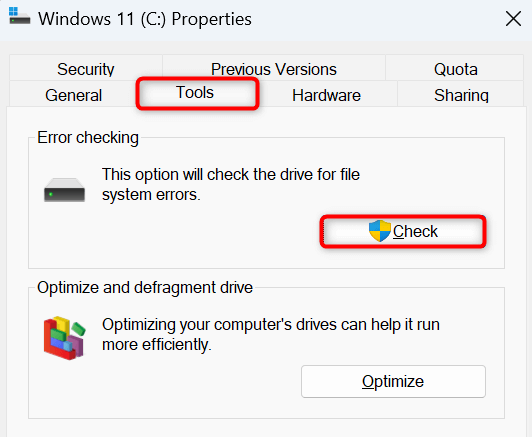
برای اسکن درایو برای هرگونه خطا ، درایو اسکنرا انتخاب کنید.
رایانه خود را پس از رفع خطاهای سیستم پرونده مجدداً راه اندازی کنید.
منوی startرا باز کنید ، به جستجوی فرمان سریعبروید ، و را به عنوان مدیرانتخاب کنید.
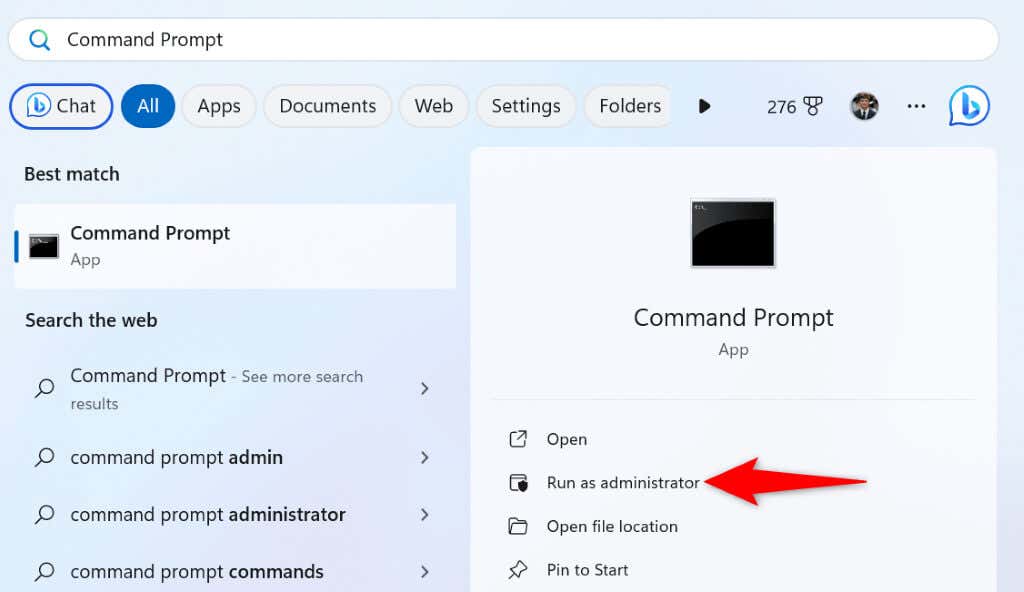
بلهرا در کنترل حساب کاربریسریع انتخاب کنید.
دستور زیر را تایپ کنید ، cرا با درایو که ویندوز را نصب کرده اید ، جایگزین کنید و enterرا فشار دهید:
chkdsk c: /f /r /x
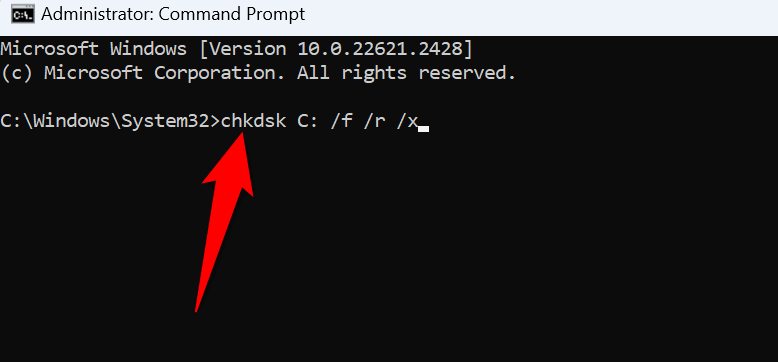 دستورالعمل های روی صفحه را برای رفع خطاهای سیستم پرونده در درایو خود دنبال کنید.فایلهای اصلی خراب ویندوز را برطرف کنید
دستورالعمل های روی صفحه را برای رفع خطاهای سیستم پرونده در درایو خود دنبال کنید.فایلهای اصلی خراب ویندوز را برطرف کنید
اگر پرونده های سیستم ویندوز آسیب دیده باشند ، به همین دلیل است که با یک حلقه "به روزرسانی در حال انجام است" روبرو هستید. در این حالت ، 8برای تشخیص و جایگزینی تمام پرونده های سیستم معیوب در رایانه خود.
منوی startرا باز کنید ، فرمان سریعرا پیدا کنید ، و را به عنوان سرپرست انتخاب کنید.
بلهرا در کنترل حساب کاربریسریع انتخاب کنید.
دستور زیر را در cmdتایپ کنید و را وارد کنید:
dism.exe/آنلاین/پاکسازی-تصویر/بازگرداندن سلامت
18
دستور زیر را اجرا کنید تا پرونده های فاسد شده سیستم خود را اصلاح کنید:
SFC /Scannow
رایانه خود را پس از ترمیم پرونده های آسیب دیده راه اندازی مجدد کنید.از بازیابی سیستم استفاده کنید
اگر تغییری که در رایانه شخصی خود ایجاد کرده اید باعث این مسئله شود ، می توانید برای رفع مشکل خود ، این تغییر را به عقب برگردانید. 9به طور خودکار تغییرات خود را خنثیسازی کنید.
منوی startرا باز کنید ، بازیابیرا پیدا کنید و آن مورد را انتخاب کنید.
بازیابی سیستم بازرا در صفحه زیر انتخاب کنید.
.
بعدیرا در صفحه اول بازیابی سیستم انتخاب کنید.
جدیدترین نقطه بازیابی در لیست را انتخاب کنید و بعدیرا انتخاب کنید. -Block-List ">
برای شروع بازگرداندن سیستم خود ،
پایانرا انتخاب کنید.
بازنشانی ویندوز 11 رایانه شخصی
اگر هنوز خطای "به روزرسانی ها در حال انجام است" ، 10. این امر به این دلیل است که پیکربندی فعلی رایانه شخصی شما ممکن است معیوب باشد و باعث ایجاد مشکل شود. تنظیم مجدد رایانه شخصی تمام گزینه های تنظیم را به مقادیر پیش فرض خود می آورد.
شما گزینه 11را دارید و هنگام تنظیم مجدد تنظیمات رایانه شخصی آنها را حذف نکنید.
باز کردن تنظیماتبا فشار دادن ویندوز+ i.
سیستمرا در نوار کناری سمت چپ و بازیابیدر صفحه سمت راست انتخاب کنید.
تنظیم مجدد رایانه شخصیدر کنار تنظیم مجدد این رایانه. = "WP-Block-List">
پرونده های من را انتخاب کنیدبنابراین ویندوز پرونده های شما را حذف نمی کند. -Block-List ">
Cloud Downloadرا انتخاب کنید ، که از اتصال اینترنت شما برای تنظیم مجدد رایانه استفاده می کند.
برای شروع تنظیم مجدد سیستم ، دستورالعمل های روی صفحه را دنبال کنید. ویندوز 11
رایانه ویندوز 11 شما به دلایل مختلف در صفحه بروزرسانی گیر می کند. خوشبختانه ، شما چندین ابزار برای مقابله با خطا و خلاص شدن از شر مشکل دارید. از روشهای ذکر شده در بالا استفاده کنید و مسئله شما حل و فصل و همچنین رایانه شخصی شما به روز می شود. لذت ببرید!
.
پست های مرتبط: